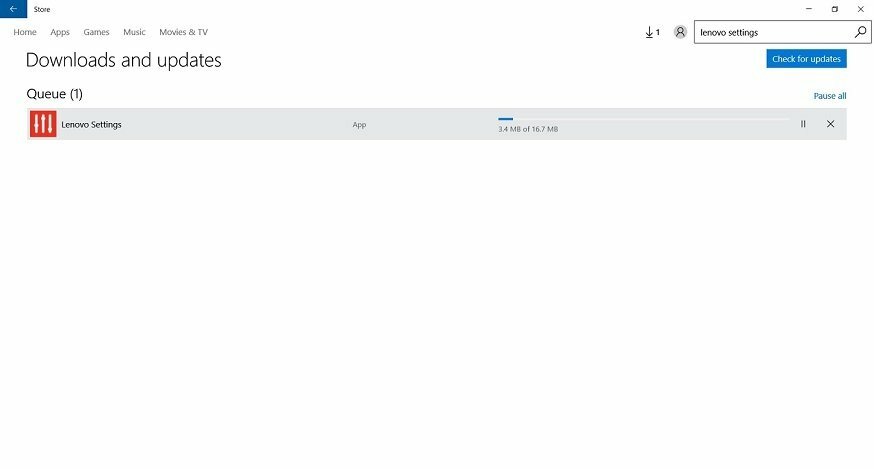- Windows განახლებების ჩამოტვირთვა მნიშვნელოვანია, თუ გსურთ თქვენი Windows 10 კომპიუტერის უსაფრთხო და სწრაფი შენარჩუნება. ეს ასევე ეხება დაინსტალირებულ ნებისმიერ სხვა პროგრამულ უზრუნველყოფას. განაახლეთ ისინი.
- თუ შეცდომა 0x80070490 აჩვენებს Windows Update- ის ინსტალაციისას, სცადეთ ახალი ადგილობრივი ანგარიში, გაუშვით განახლება პრობლემების გადაჭრა ან უფრო ღრმად ჩასვლა Windows განახლების სერვისების გადამოწმებით და პროგრამის განაწილების წაშლით საქაღალდე.
- თუ თქვენი ოპერაციული სისტემის განახლებას საქმე კარგად არ მიდის, იხილეთ ჩვენი Windows განახლების ცენტრი მრავალი პრობლემებისა და სახელმძღვანელოსთვის.
- Windows Update არის მრავალი კომპონენტი, რომელსაც შეიძლება პრობლემა ჰქონდეს. შეამოწმეთ Windows 10 შეცდომები კერა, რომელიც მოიცავს ყველა დანარჩენს.

- ჩამოტვირთეთ Restoro PC Repair Tool რომელსაც გააჩნია დაპატენტებული ტექნოლოგიები (პატენტი ხელმისაწვდომია) აქ).
- დააჭირეთ დაიწყეთ სკანირება Windows– ის პრობლემების მოსაძებნად, რომლებიც შეიძლება კომპიუტერში პრობლემებს იწვევს.
- დააჭირეთ შეკეთება ყველა თქვენი კომპიუტერის უსაფრთხოებასა და მუშაობაზე გავლენის მოსაგვარებლად
- Restoro გადმოწერილია 0 მკითხველი ამ თვეში.
Windows განახლებების ჩამოტვირთვა მნიშვნელოვანია, თუ გსურთ თქვენი Windows 10 კომპიუტერის უსაფრთხოება, მაგრამ ზოგიერთმა მომხმარებელმა შეატყობინა შეცდომის კოდი 0x80070490 ჩამოტვირთეთ Windows განახლებები ვინდოუს 10-ზე.
დღეს ჩვენ გავეცნობით, თუ როგორ უნდა დავაფიქსიროთ შეცდომა 0x80070490. ანგარიშების თანახმად, Windows Update წყვეტს მუშაობას და როდესაც ეს მოხდება, მომხმარებლები მიიღებენ შეცდომის კოდს 0x80070490.
ეს შეიძლება დიდი პრობლემა იყოს, რადგან თქვენ ვერ შეძლებთ Windows- ის განახლებების ჩამოტვირთვას და გამოტოვებთ ახალ მახასიათებლებს და უსაფრთხოების პატჩებს.
როგორ შემიძლია შეცვალო შეცდომის კოდი 0x80070490 Windows 10-ზე?
- შექმენით ახალი ადგილობრივი ანგარიში
- გამოიყენეთ სისტემის სარემონტო ინსტრუმენტი
- გაუშვით განახლების პრობლემების გადაჭრა
- გაუშვით SFC სკანირება
- გაუშვით DISM
- შეამოწმეთ ვირუსები
- ანტივირუსის გამორთვა
- წაშალეთ მომხმარებლის პირადობის მოწმობის მაღაზიის ქეში რეესტრიდან
- შეამოწმეთ თუ არა BITS, Crypტographic, MSI Installer და Windows Update Services მუშაობს
- წაშალეთ SoftwareDistribution საქაღალდე
1. შექმენით ახალი ადგილობრივი ანგარიში
Windows 10-ზე ამ საკითხის გამოსასწორებლად თქვენ უნდა შექმნათ ახალი ადგილობრივი ანგარიში და თქვენი პირადი ფაილები გადაიტანოთ მასში:
- შექმენით ახალი ადგილობრივი ანგარიში ადმინისტრატორის პრივილეგიებით.
- გადაიტანეთ თქვენი დოკუმენტები და პირადი ფაილები ახალ ანგარიშზე.
- წაშალეთ თქვენი ძველი ანგარიში და გადადით ახალზე.
- ახალ ადგილობრივ ანგარიშზე გადასვლის შემდეგ დაამატეთ მას თქვენი Microsoft ანგარიში.
ამის გაკეთების შემდეგ, უნდა გამოსწორდეს შეცდომა 0x80070490. ამასთან, თუ საკითხი ვერ მოგვარდა, სცადეთ ქვემოთ ჩამოთვლილი რამდენიმე გამოსავალი.
2. გამოიყენეთ სისტემის სარემონტო ინსტრუმენტი
საიმედო პროგრამული უზრუნველყოფის დაყენება, რომელიც მიზნად ისახავს Windows– ის შეცდომების გამოსწორებას და თქვენი კომპიუტერის დაცვას, შესანიშნავი გამოსავალია.
ამ ტიპის ინსტრუმენტი ასრულებს მოწინავე სკანირებას და მისი სარემონტო ფუნქციის საშუალებით, ის აფიქსირებს თქვენს Windows შეცდომებს რამდენიმე წუთში, ისევე როგორც თქვენს რეესტრის გასაღებებს, DLL და დაზიანებულ სისტემურ ფაილებს.
უფრო მეტიც, პროგრამა აკეთებს რეესტრის სიღრმისეულ გასუფთავებას და ხსნის მავნე პროგრამებს, ოპტიმიზაციას უკეთებს თქვენს კომპიუტერს.
გადატვირთეთ სისტემა, თუ მოთხოვნილია შეკეთების პროცესის დასრულება.
Windows Update მიზნად ისახავს თქვენი ოპერაციული სისტემის საერთო მუშაობის გაუმჯობესებას, ახალი ფუნქციების ინტეგრირებას და არსებული მახასიათებლების განახლებას. ამასთან, არის შემთხვევები, როდესაც შეიძლება გარკვეული შეცდომები წარმოიშვას.
საბედნიეროდ, თუ ასეთ პრობლემებს წააწყდებით, არსებობს Windows– ის სარემონტო სპეციალური პროგრამა, რომელიც დაგეხმარებათ მათი მოგვარებაში უმოკლეს დროში და მას უწოდებენ რესტორო.
ასე შეგიძლიათ დააფიქსიროთ რეესტრის შეცდომები Restoro– ს გამოყენებით:
- ჩამოტვირთეთ და დააინსტალირეთ Restoro.
- განაცხადის გაშვება.
- დაელოდეთ პროგრამას, რომ იპოვოთ სისტემის სტაბილურობის პრობლემები და მავნე პროგრამების შესაძლო ინფექციები.
- დაჭერა დაიწყეთ შეკეთება.
- გადატვირთეთ კომპიუტერი, რომ ყველა ცვლილება ამოქმედდეს.
პროცესის დასრულების შემდეგ თქვენს კომპიუტერში მშვენივრად უნდა იმუშაოთ და აღარ უნდა იდარდოთ რაიმე სახის Windows Update შეცდომებზე.
⇒ მიიღეთ რესტორო
უარი პასუხისმგებლობაზე:ამ პროგრამის განახლება საჭიროა უფასო ვერსიიდან, რათა შესრულდეს გარკვეული კონკრეტული მოქმედებები.
3. გაუშვით განახლების პრობლემების გადაჭრა
თუ იყენებთ Windows 10-ს, შეგიძლიათ გამოიყენოთ პრობლემების მოგვარების ახალი ინსტრუმენტი, რომელსაც უბრალოდ Windows Troubleshooter უწოდებენ. ეს ინსტრუმენტი შეიძლება გამოყენებულ იქნას სხვადასხვა სისტემის პრობლემების მოსაგვარებლად, მათ შორის განახლების საკითხებში.
აი, როგორ უნდა აწარმოოთ ამ პრობლემური პროგრამა Windows 10-ში:
- Წადი პარამეტრები
- ხელმძღვანელი განახლება და უსაფრთხოება > პრობლემების მოგვარება
- იპოვნე ვინდოუსის განახლება, და დააჭირეთ გაუშვით პრობლემების მოსაგვარებლად
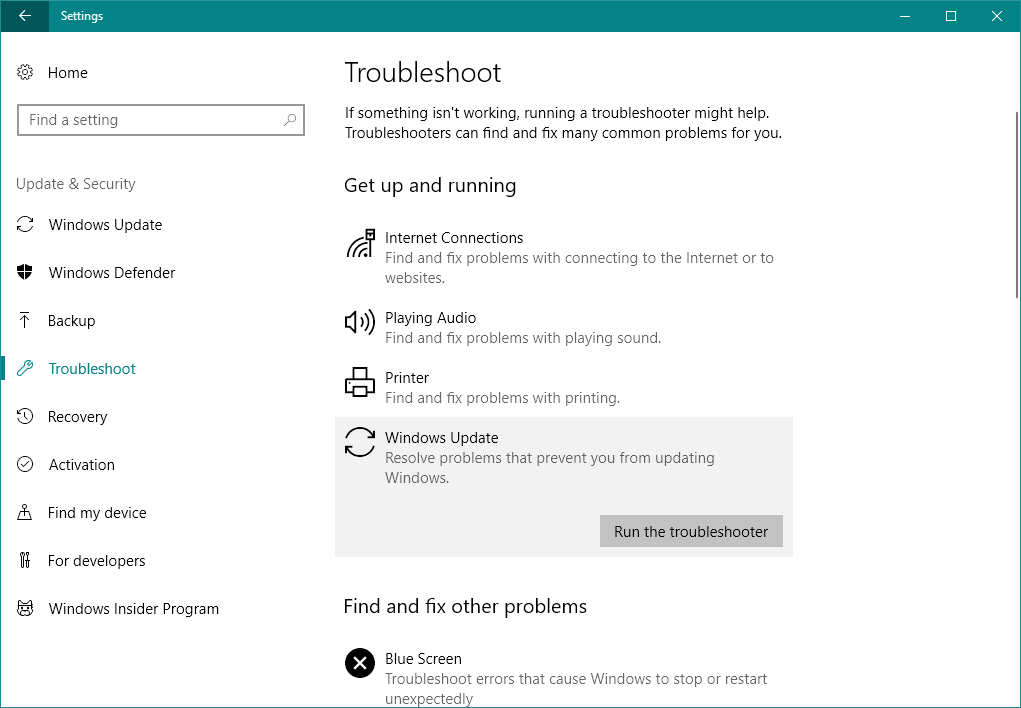
- მიჰყევით შემდგომ ინსტრუქციებს ეკრანზე
- გადატვირთეთ კომპიუტერი
თუ პრობლემის აღმოფხვრის პროცესი შეჩერდა პროცესის დასრულებამდე, გაასწორეთ იგი ამის დახმარებით სრული სახელმძღვანელო.
4. გაუშვით SFC სკანირება
მას შემდეგ, რაც ჩვენ ვართ პრობლემების მოგვარების ინსტრუმენტები Windows 10 – ში, მოდით, სცადოთ სხვა. ამჯერად, ჩვენ გამოვიყენებთ SFC სკანირება. იმ შემთხვევაში, თუ ამ ინსტრუმენტს არ იცნობთ, ის ემსახურება სხვა ჩამონტაჟებულ პრობლემებს, რომელიც შექმნილია სისტემის სხვადასხვა პრობლემების გადასაჭრელად.
ამასთან, SFC სკანირებას არ აქვს მომხმარებლების ინტერფეისი, ამიტომ მისი გაშვება მოგიწევთ ბრძანების სტრიქონი. იმ შემთხვევაში, თუ ამის გაკეთება არ იცით, უბრალოდ მიჰყევით ამ ინსტრუქციას:
- გადადით ძებნაზე, აკრიფეთ cmd და გახსენით ბრძანების სტრიქონი როგორც ადმინისტრატორი.
- შეიყვანეთ შემდეგი ხაზი და დააჭირეთ ღილაკს Enter: sfc / scannow
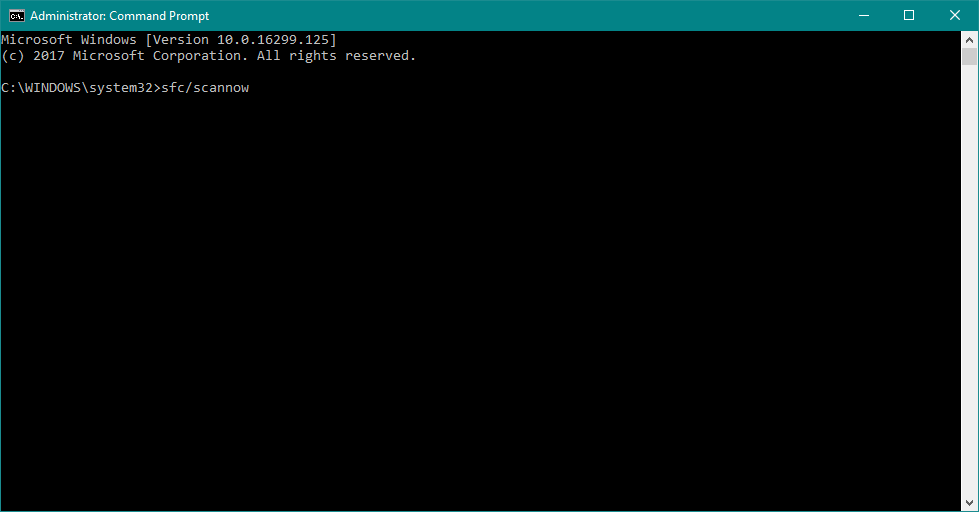
- დაელოდეთ პროცესის დასრულებას.
- გადატვირთეთ კომპიუტერი.
თუ თქვენ არ შეგეძლებათ წვდომა Command Prompt- ზე, როგორც ადმინისტრატორი, მაშინ უკეთესად გაეცანით მას ეს სახელმძღვანელო.
5. გაუშვით DISM
და პრობლემების აღმოფხვრის ბოლო ინსტრუმენტი, რომელსაც ჩვენ შევეცდებით 0x80070490- ის გადაჭრისას არის DISM. განლაგების გამოსახულების და მომსახურების მენეჯმენტი (DISM) Windows 10-ში კიდევ ერთი პრობლემის მოსაგვარებლად არის, მაგრამ ის ყველაზე ძლიერია.
ასე რომ, თუ წინა პრობლემებმა ვერ მოაგვარეს პრობლემა, ჩვენ შევეცდებით მას. იმ შემთხვევაში, თუ არ იცით როგორ აწარმოოთ DISM, უბრალოდ მიჰყევით ქვემოთ მოცემულ ინსტრუქციას:
- გადადით ძებნაზე, აკრიფეთ cmd და გახსენით ბრძანების სტრიქონი როგორც ადმინისტრატორი.
- ბრძანების სტრიქონში შეიყვანეთ შემდეგი ბრძანება:
- DISM.exe / ონლაინ / დასუფთავების სურათი / აღდგენა
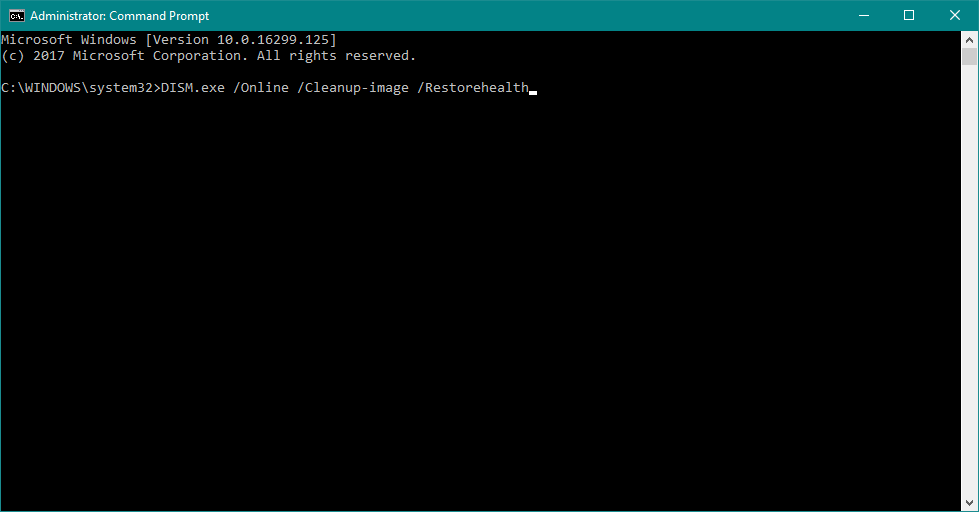
- DISM.exe / ონლაინ / დასუფთავების სურათი / აღდგენა
- იმ შემთხვევაში, თუ DISM ვერ შეძლებს ფაილების ონლაინ მიღებას, შეეცადეთ გამოიყენოთ თქვენი ინსტალაციის USB ან DVD. ჩადეთ მედია და აკრიფეთ შემდეგი ბრძანება:
- DISM.exe / ონლაინ / გასუფთავება-გამოსახულება / ჯანმრთელობის აღდგენა / წყარო: C: RepairSourceWindows / LimitAccess
- დარწმუნდით, რომ შეცვალეთ თქვენი DVD ან USB ”C: RepairSourceWindows” გზა.
- ᲬᲐᲘᲙᲘᲗᲮᲔ ᲛᲔᲢᲘ: როგორც ჩანს, ყველაფერი დაიკარგა, როდესაც Windows- ზე DISM ვერ ხერხდება? გადახედეთ ამ სწრაფ სახელმძღვანელოს და მოიცილეთ საზრუნავი.
6. შეამოწმეთ ვირუსები
ზოგი მომხმარებელი ასევე უკავშირებს შეცდომას 0x80070490 ვირუსთან, ან რაიმე სხვა სახის მავნე პროგრამასთან. ასე რომ, თუ ზემოდან არცერთმა გადაწყვეტილებამ ვერ შეძლო პრობლემის გადაჭრა, დაასკანირეთ კომპიუტერი ვირუსებზე.
გაუშვით სისტემის სკანირება პოტენციური შეცდომების აღმოსაჩენად

ჩამოტვირთეთ Restoro
PC სარემონტო ინსტრუმენტი

დააჭირეთ დაიწყეთ სკანირება რომ იპოვოთ ვინდოუსის პრობლემები.

დააჭირეთ შეკეთება ყველა დაპატენტებულ ტექნოლოგიებთან დაკავშირებული პრობლემების გადასაჭრელად.
გაუშვით კომპიუტერის სკანირება Restoro Repair Tool– ით, რომ იპოვოთ შეცდომები, რომლებიც იწვევს უსაფრთხოების პრობლემებს და შენელებას. სკანირების დასრულების შემდეგ, შეკეთების პროცესი შეცვლის დაზიანებულ ფაილებს ახალი Windows ფაილითა და კომპონენტებით.
მას შემდეგ რაც დავრწმუნდებით, რომ თქვენი კომპიუტერი არ შეიცავს ვირუსებს, ეს პრობლემა შეიძლება გაქრეს.
ჩვენ გირჩევთ გამოიყენოთ პროფესიონალური ანტივირუსული პროგრამა, რომ თქვენი კომპიუტერი დაცული იყოს მავნე პროგრამებისა და ვირუსებისგან, მაგრამ ის ასევე ოპტიმიზირებს მას.
⇒მიიღეთ Bitdefender
7. ანტივირუსის გამორთვა
წინა გადაწყვეტილების საპირისპიროდ, არსებობს შანსი, რომ თქვენი ანტივირუსი სწორედ ამ შეცდომას გაძლევთ. ანტივირუსული პროგრამები და ვინდოუსის განახლებები ცნობილია იმით, რომ ერთმანეთს არ ურიგდებიან.
ასე რომ, შესაძლებელია ამ შეცდომას მიიღებთ თქვენი მესამე მხარის ანტივირუსის გამო. ამის შესამოწმებლად, უბრალოდ გამორთეთ თქვენი ანტივირუსი და შეამოწმეთ განახლებები. თუ შეცდომა არ არის, დარწმუნდით, რომ თქვენი ანტივირუსი განახლებულია.
ამის გარდა, თქვენ შეიძლება განიხილოთ ანტივირუსული ხსნარის შეცვლა ან Windows Defender– ზე გადასვლა, რომელიც არის ძალიან კარგი ანტივირუსი გამოსავალი
ნორტონის მომხმარებლებისთვის ჩვენ მივიღეთ ა თავდადებული სახელმძღვანელო თუ როგორ შეგიძლიათ მთლიანად ამოიღოთ იგი თქვენი კომპიუტერიდან. აქ არის ა მსგავსი სახელმძღვანელო მაკაფის მომხმარებლებისთვისაც.
თუ იყენებთ ანტივირუსულ ხსნარს და გსურთ მთლიანად ამოიღოთ იგი თქვენი კომპიუტერიდან, დარწმუნდით, რომ გაეცანით ეს საოცარი სია საუკეთესო დეინსტალატორის პროგრამით, რომელიც ახლავე შეგიძლიათ გამოიყენოთ.
- წაიკითხე ასევე: გსურთ შეცვალოთ თქვენი ანტივირუსი უკეთესით? აქ არის ჩამონათვალი, სადაც მოცემულია ჩვენი საუკეთესო არჩევანი.
8. წაშალეთ მომხმარებლის პირადობის მოწმობის მაღაზიის ქეში რეესტრიდან
ამისათვის მიჰყევით შემდეგ ნაბიჯებს:
- ღია რეესტრის რედაქტორი. შეგიძლიათ გახსნათ რეესტრის რედაქტორი დაჭერით Windows Key + R და აკრეფით რეგედიტი. მას შემდეგ რაც აკრეფთ regedit დააჭირეთ შედი ან დააჭირეთ კარგი რეესტრის რედაქტორის დასაწყებად.
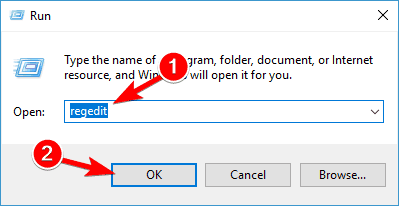
- როდესაც რეესტრის რედაქტორი იწყებს, თქვენ უნდა გადახვიდეთ შემდეგ კლავიშზე მარცხენა პანელში:
HKEY_LOCAL_MACHINESOFTWAREMicrosoftWindowsCurrentVersionAppxAppxAllUserStore
- ახლა თქვენ უნდა იპოვოთ მსგავსი გასაღებები: S-1-5-21-1505978256-3813739684-4272618129-1016 უნდა აღვნიშნოთ, რომ ეს მხოლოდ მაგალითია და, სავარაუდოდ, თქვენს კლავიშებს მსგავსი ფორმატი ექნება, მაგრამ გასაღებების სახელი ზუსტად იგივე არ იქნება.
- აირჩიეთ ყველა ეს კლავიში და წაშალეთ ისინი.
- მას შემდეგ რაც შენ წაშალა ეს კლავიშები, დახურეთ რეესტრის რედაქტორი და გადატვირთეთ კომპიუტერი.
თუ თქვენი Windows 10-ის რეესტრის რედაქტირება არ შეგიძლიათ, წაიკითხეთ ესმოსახერხებელი სახელმძღვანელო და იპოვნეთ საკითხის უსწრაფესი გადაწყვეტები.
9. შეამოწმეთ მუშაობს თუ არა BITS, Cryptographic, MSI Installer და Windows Update Services
- დაჭერა Windows Key + R და ტიპი მომსახურება.
- როდესაც სერვისების ფანჯარა იწყება, იპოვნეთ შემდეგი სერვისები: BITS, კრიპტოგრაფიული, MSI ინსტალერი და ვინდოუსის განახლება მომსახურება დარწმუნდით, რომ ეს მომსახურება მუშაობს.

- თუ ამ სერვისებიდან ერთი ან მეტი არ მუშაობს, დარწმუნდით, რომ მათ დაიწყებთ სერვისის არჩევით და სერვისის დაწყებაზე დაჭერით.
მომხმარებლების უმეტესობამ არ იცის რა უნდა გააკეთოს, თუ მათი Windows გასაღები შეჩერდება. შეამოწმეთ ეს გასაოცარი სახელმძღვანელო და იყავი ერთი ნაბიჯით წინ.
10. წაშალეთ SoftwareDistribution საქაღალდე
უკანასკნელი, რასაც შევეცდებით, SoftwareDistribution საქაღალდის წაშლაა. ამ საქაღალდეში ინახება განახლების ყველა მონაცემი, ასე რომ, თუ ამ საქაღალდის შიგნით რამე გაფუჭდა, შეიძლება შეექმნათ განახლების პრობლემები.
სანამ ამ საქაღალდეს წაშლით, უნდა გამორთოთ Windows Update სერვისი. აი, როგორ უნდა გავაკეთოთ ეს:
- გადადით ძებნაზე, აკრიფეთმომსახურებადა წადი მომსახურება.
- სერვისების სიაში, მოძებნეთ ვინდოუსის განახლება.
- დააჭირეთ მაუსის მარჯვენა ღილაკს და გადადით აქ Თვისებები, შემდეგ აირჩიე გამორთვა.
- გადატვირთეთ კომპიუტერი.
თქვენი Windows საძიებო ველი აკლია? დაუბრუნეთ მას აქედან მარტივი ნაბიჯების გადადგმით თავდადებული სახელმძღვანელო.
ახლა, როდესაც Windows Update სერვისი გამორთულია, მოდით წავიდეთ და წაშალოთ (გადაარქვით სახელი) SoftwareDistribution საქაღალდე:
- გადადით C: Windows– ზე და იპოვნეთ პროგრამული უზრუნველყოფის განაწილება საქაღალდე.
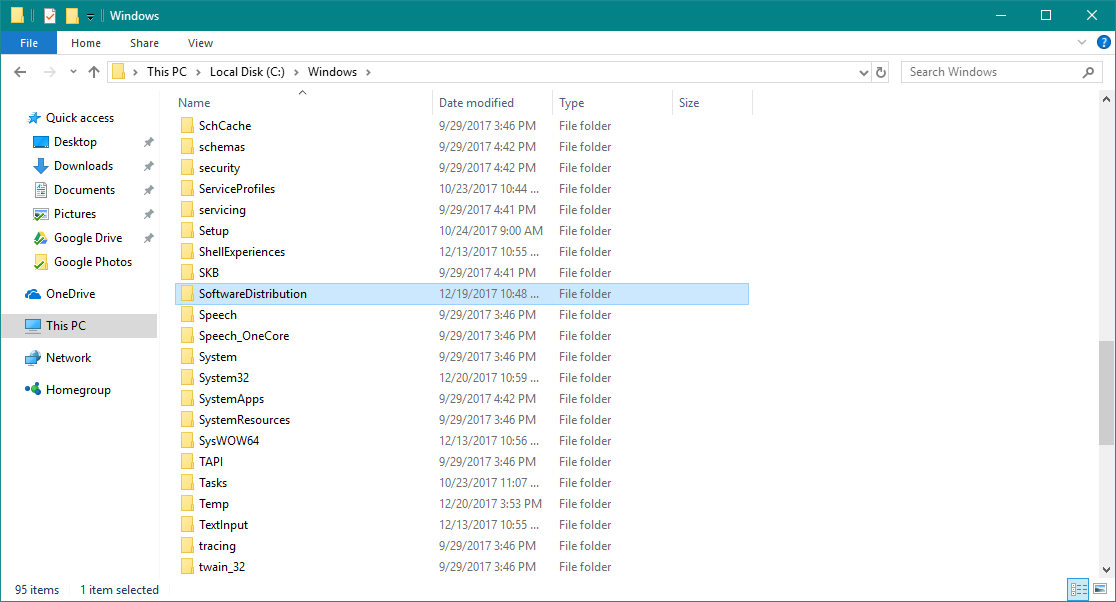
- საქაღალდის გადარქმევა პროგრამული უზრუნველყოფის განაწილება. ძველი (შეგიძლიათ წაშალოთ ის, მაგრამ უფრო უსაფრთხოა, თუ უბრალოდ იქ დავტოვებთ).
- გადატვირთეთ კომპიუტერი.
არ იცით რა უნდა გააკეთოთ პროგრამის განაწილების საქაღალდეში? თქვენც შეგიძლიათ დაარქვით მას, ან თუნდაც საქაღალდის წაშლა.
ამის გაკეთების შემდეგ, გადადით და ხელახლა ჩართეთ Windows Update სერვისი:
- კიდევ ერთხელ გადადით სერვისებში და იპოვნეთ Windows Update და, Properties– ში, შეცვალეთ აქ ინვალიდი რომ სახელმძღვანელო.
- კიდევ ერთხელ გადატვირთეთ კომპიუტერი.
- Შეამოწმოთ განახლებები.
- ᲬᲐᲘᲙᲘᲗᲮᲔ ᲛᲔᲢᲘ: თქვენი Windows– ის განახლების პრობლემა გაქვთ? გაეცანით ამ სახელმძღვანელოს, რომელიც დაგეხმარებათ მათი მოგვარებაში უმოკლეს დროში.
როგორც ხედავთ, 0x80070490 შეცდომის დაფიქსირება არც ისე ძნელია და ვიმედოვნებთ, რომ ჩვენი გადაწყვეტილებები გამოსადეგი იყო.
 კიდევ გაქვთ პრობლემები?შეასწორეთ ისინი ამ ინსტრუმენტის საშუალებით:
კიდევ გაქვთ პრობლემები?შეასწორეთ ისინი ამ ინსტრუმენტის საშუალებით:
- ჩამოტვირთეთ ეს PC სარემონტო ინსტრუმენტი TrustPilot.com– ზე შესანიშნავია (ჩამოტვირთვა იწყება ამ გვერდზე).
- დააჭირეთ დაიწყეთ სკანირება Windows– ის პრობლემების მოსაძებნად, რომლებიც შეიძლება კომპიუტერში პრობლემებს იწვევს.
- დააჭირეთ შეკეთება ყველა დაპატენტებულ ტექნოლოგიებთან დაკავშირებული პრობლემების გადასაჭრელად (ექსკლუზიური ფასდაკლება ჩვენი მკითხველისთვის).
Restoro გადმოწერილია 0 მკითხველი ამ თვეში.
ხშირად დასმული შეკითხვები
უსწრაფესი პასუხი შეგიძლიათ მიიღოთ Windows Update პრობლემების მოსაგვარებლად და პრობლემის მიზეზის გარკვევაში და მინიშნებების მიღებაზე, თუ რა უნდა გააკეთოთ შემდეგ.
ამას მრავალი მიზეზი აქვს, როგორიცაა დისკზე მცირე ადგილი, ინტერნეტის ცუდი კავშირი ან ეკრანული ქსელის არასწორი კონფიგურაცია. იხილეთ ჩვენი სახელმძღვანელო დააფიქსირეთ კავშირი სერვისის განახლებასთან დაკავშირებით.
ზოგიერთი სერვისი, რომელიც უნდა იყოს გაშვებული და რომელსაც Windows Update იყენებს, არის: ფონის ინტელექტუალური გადაცემის სერვისი, კრიპტოგრაფიული სერვისები, ავტომატური განახლებები და მოვლენების ჟურნალი. სია შეიძლება შეიცვალოს, რადგან Microsoft ცვლილებები შეაქვს ოპერაციულ სისტემაში და ყველა სერვისის ერთად მუშაობის გზაზე.